Casio ClassPad fx-CP400 Beispiele Benutzerhandbuch
Seite 15
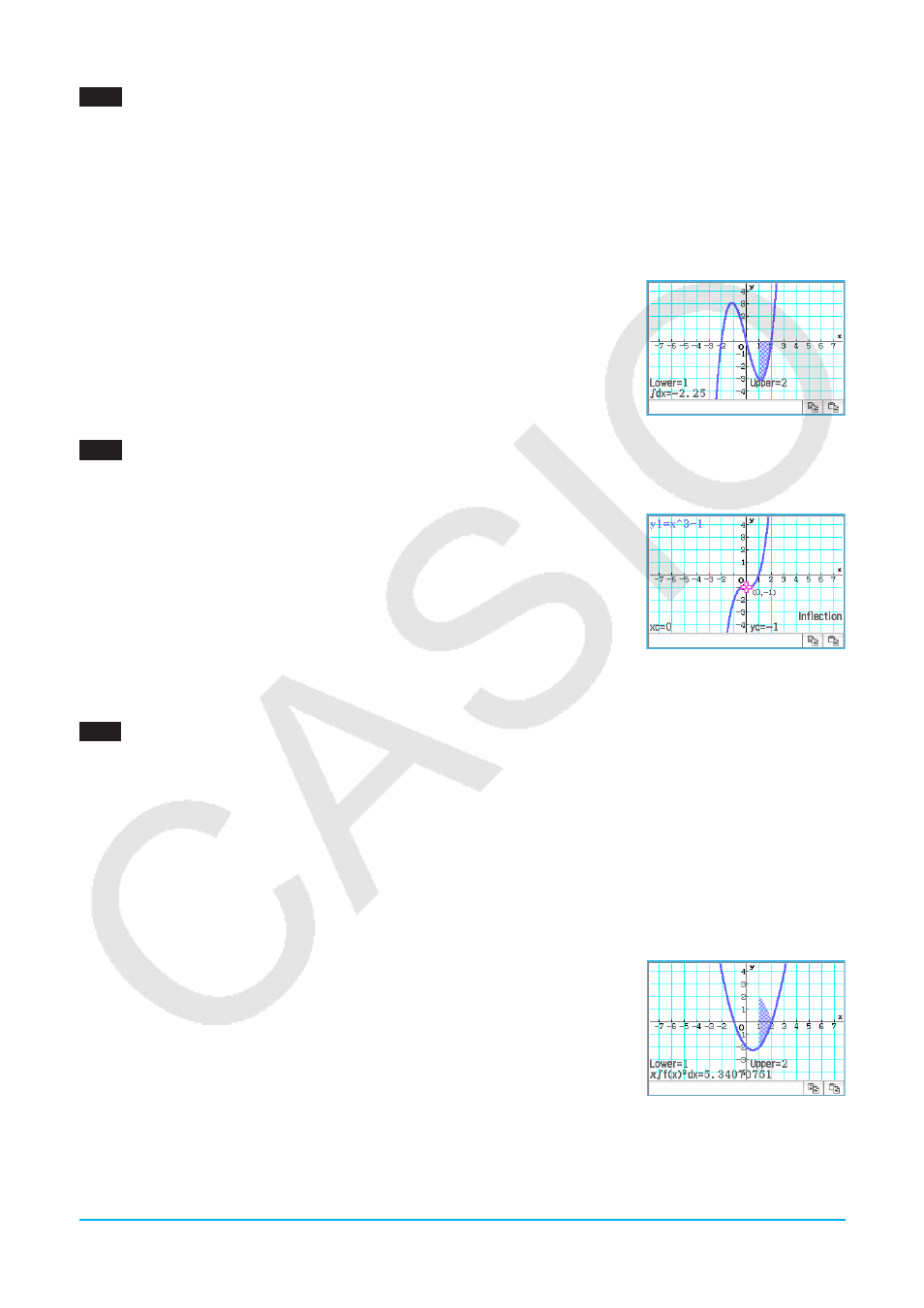
Kapitel 3: Grafik- und Tabellen-Menü 15
0309
1. Geben Sie die Funktion
y
=
x
(
x
+ 2)(
x
– 2) in Zeile
y
1 des Grafik-Editor-Fensters ein, und speichern Sie
diese Funktion. Tippen Sie danach auf $, um diese Funktion grafisch darzustellen.
2. Tippen Sie auf [Analysis], [G-Solve], [Integral] und danach auf [
∫
dx
].
• Dadurch wird „Lower“ im Grafikfenster angezeigt.
3. Drücken Sie
1.
• Dadurch wird ein Dialogfeld für die Eingabe der Intervallgrenzen für die
x
-Werte angezeigt, wobei 1 für die
untere Grenze auf der
x
-Achse (Lower) eingetragen ist.
4. Tippen Sie auf das [Upper]-Eingabefeld, und geben Sie danach 2 für die
obere Grenze auf der
x
-Achse ein.
5. Tippen Sie auf [OK].
0310
1. Geben Sie die Funktion
y
=
x
3
– 1 in Zeile
y
1 des Grafik-Editor-Fensters ein, und speichern Sie diese
Funktion. Tippen Sie danach auf $, um diese Funktion grafisch darzustellen.
2. Tippen Sie auf [Analysis], [G-Solve] und danach auf [Inflection].
• Dadurch erscheint das Wort „Inflection“ im Grafikfenster, wobei der Cursor
im Wendepunkt angeordnet ist.
Tipp:
Falls Ihre Funktion weitere Wendepunkte aufweist, verwenden Sie die Cursortasten oder die Grafikcontrollerpfeile,
um den Cursor zwischen den verschiedenen Wendepunkten zu verschieben und deren Koordinaten anzuzeigen.
0311
1. Geben Sie die Funktion
y
=
x
2
–
x
– 2 in Zeile
y
1 des Grafik-Editor-Fensters ein, und speichern Sie diese
Funktion. Tippen Sie danach auf $, um diese Funktion grafisch darzustellen.
2. Tippen Sie auf [Analysis], [G-Solve] und danach auf [
π ∫
f
(
x
)
2
dx
].
• Dadurch wird ein Fadenkreuzcursor in der Grafik angezeigt, und das Wort „Lower“ erscheint in der unteren
rechten Ecke des Grafikfensters.
3. Drücken Sie
1.
• Dadurch wird ein Dialogfeld für die Eingabe der Intervallgrenzen für
x
angezeigt, wobei 1 für die untere
Grenze der
x
-Achse (Lower) eingetragen ist.
4. Tippen Sie auf das [Upper]-Eingabefeld, und geben Sie danach 2 für die obere Grenze auf der
x
-Achse ein.
5. Tippen Sie auf [OK].
• Dadurch erscheint die Silhouette des Rotationskörpers im Grafikfenster,
und sein Volumen wird im Meldungsfeld angezeigt.